Funkcija Microsoft pomoćnik za podršku i oporavak funkcioniše pokretanjem testova da bi se shvatilo šta nije u redu i nudi najbolje rešenje za identifikovani problem. Trenutno može da reši probleme sa sistemom Office,Microsoft 365 ili sa programom Outlook. Ako Pomoćnik za podršku i oporavak problem ne može da reši problem, on će predložiti sledeće korake i pomoći će vam da se obratite Microsoft podršci.
Napomena: Microsoft pomoćnik za podršku i oporavak scenarije sada mogu da se pokreću pomoću verzije komandne linije. Ako ste klijent iz preduzeća, idite u poslovnu verziju Microsoft pomoćnika za podršku i oporavak da biste dobili više informacija.
U nastavku se nalaze neki od najčešće poznatih problema sa kojih se korisnici suoče. Da biste rešili bilo koji od dolenavedenih problema, jednostavno kliknite na preporučeno rešenje za povezani problem da biste počeli. Veza će vas odvesti direktno do rešenja u aplikaciji Microsoft pomoćnik za podršku i oporavak.
|
Scenario |
Opis |
Preporučeno rešenje |
|---|---|---|
|
Pad programa Excel |
Rešava probleme sa pokretanjem/padom programa Excel |
|
|
Deinstaliranje sistema Office |
Deinstaliranje bilo koje verzije sistema Office |
|
|
Podešavanje sistema Office |
Instalira verzije za pretplatu sistema Office |
|
|
Aktiviranje sistema Office |
Rešava probleme sa aktivacijom pretplate na Office |
|
|
Office prijavljivanje |
Rešava probleme sa prijavljivanjem u Office |
|
|
Aktivacija deljenog računara |
Omogućavanje aktivacije deljenog Office računara (SCA) |
|
|
Office skeniranje (normalno) |
Kreiranje normalnog izveštaja skeniranja Office instalacije |
|
|
Office skeniranje (potpuno) |
Kreiranje kompletnog izveštaja o skeniranja Office instalacije |
Napomena: Microsoft pomoćnik za podršku i oporavak nije primenljiv na novi Outlook za Windows. Proverite da li je novi preklopnik za Outlook uključen ili isključen. Ako je uključeno, idite na članak Rešavanje problema sa programom Outlook.
|
Scenario |
Opis |
Preporučeno rešenje |
|---|---|---|
|
Podešavanje Microsoft 365-pošte u programu Outlook |
Podešavanje e- Microsoft 365 u programu Outlook |
|
|
Outlook neće da se pokrene |
Ovo rešenje pomaže u problemima kada Outlook ne može da se pokrene |
Rešavanje problema sa programom Outlook neće pokrenuti problem |
|
Outlook mi neprekidno traži lozinku |
Ovo rešenje rešava probleme sa potvrdom verodostojnosti lozinke u programu Outlook |
|
|
Outlook stalno govori "pokušaj povezivanja..." ili "Prekini vezu" |
Rešava poteškoće sa povezivanjem |
|
|
Napredna dijagnostika (Outlook) |
Kreira detaljan izveštaj o konfiguraciji programa Outlook, sistema Office, operativnog sistema Windows i poštanskog sandučeta |
|
|
Napredna dijagnostika (Outlook) |
Kreira detaljno skeniranje mojih Outlook kalendar za identifikovanje i rešavanje problema |
Napomena: Microsoft pomoćnik za podršku i oporavak nije primenljiv na novi Teams.
|
Scenario |
Opis |
Preporučeno rešenje |
|---|---|---|
|
Dodavanje programskog dodatka Teams sastanka za Outlook |
Pomaže da rešite problem gde programski dodatak za teams sastanak nedostaje ili nije učitan, što vas sprečava da kreirate sastanak timova iz programa Outlook |
|
|
Problemi sa Teams prisustvom korisnika u programu Outlook |
Rešava problem kada se informacije o prisutnosti Korisnika usluge Teams neispravno prikažu u programu Outlook |
|
|
Nije moguće prijaviti se u Teams aplikaciju |
Rešava probleme sa prijavljivanjem u uslugu Teams |
|
Scenario |
Opis |
Preporučeno rešenje |
|
|---|---|---|---|
|
Napredna dijagnostika (Outlook) |
Kreira detaljan izveštaj o konfiguraciji programa Outlook, sistema Office, operativnog sistema Windows i poštanskog sandučeta |
||
|
Napredna dijagnostika (Outlook) |
Kreira detaljno skeniranje mojih Outlook kalendar za identifikovanje i rešavanje problema |
||
|
Napredna dijagnostika (Office) |
Skenirajte Office da biste videli da li je ispravno instaliran – Normalno robusno skeniranje Office zaliha |
||
|
Napredna dijagnostika (Office) |
Skenirajte Office da biste videli da li je ispravno instaliran – potpuno robusno skeniranje Office zaliha |
||
|
Microsoft 365 test mrežnog povezivanja |
Meri vezu između uređaja i interneta i odatle ka Microsoft mreži. |
Savet: Ako ste vlasnik malog preduzeća koji traži više informacija o tome kako da podesite Microsoft 365, posetite stranicu Pomoć i obuka za mala preduzeća.
InstaliranjeMicrosoft pomoćnik za podršku i oporavak
Da biste preuzeliPomoćnik za podršku i oporavak sledite ove korake:
-
Kliknite na dugme u nastavku da biste preuzeliPomoćnik za podršku i oporavak.
Napomena: Preuzimanjem ove aplikacije pristajete na uslove Microsoft ugovor o pružanju usluga i izjavu o privatnosti
-
Pratite dolenavedene korake da biste preuzeli i Pomoćnik za podršku i oporavak u skladu sa pregledačem.
Savet: Proces preuzimanja i instaliranja alatke može da potraje nekoliko minuta.
Edge ili Chrome
-
U donjem levom ili gornjem desnom uglu kliknite desnim tasterom miša na dugmeSaraSetup.exe> Otvori.
Edge (starija verzija) ili Internet Explorer
-
Na dnu prozora pregledača izaberite stavku Pokreni da biste pokrenuli SaraSetup.exe.
Firefox
-
U iskačućem prozoru izaberite stavku Sačuvaj datoteku, a zatim u gornjem desnom uglu prozora pregledača kliknite na strelicu preuzimanja > SaraSetup.exe.
-
-
Pročitajte Microsoft ugovor o pružanju usluga, a zatim izaberite stavku Slažem se.
-
Odaberite aplikaciju sa kojima imate problema i kliknite na dugme Dalje.
-
Odaberite problem koji imate sa liste i kliknite na dugme Dalje.
-
Sledite uputstva kojaPomoćnik za podršku i oporavak obezbeđuje.
Najčešća pitanja
Podržani su sledeći operativni sistemi:
-
Windows 11
-
Windows 10
-
Windows 8 i Windows 8.1
-
Windows 7
Outlook u bilo kojoj od sledećih Office verzija može da se skenira:
-
Microsoft 365 (2019, 2016 ili 2013, 32-bitni ili 64-bitni)
-
Microsoft Office 2019 (32-bitni ili 64-bitni; Klikni i pokreni ili MSI instalacije)
-
Microsoft Office 2016 (32-bitni ili 64-bitni; Klikni i pokreni ili MSI instalacije)
-
Microsoft Office 2013 (32-bitni ili 64-bitni; Klikni i pokreni ili MSI instalacije)
-
Microsoft Office 2010 (32 ili 64-bitni)
Ako ste pokrenuli bilo koje izdanje operativnog sistema Windows 7, morate da imate instaliran .NET Framework 4.5. Windows 8 i novije verzije operativnog sistema Windows uključuju barem .NET Framework 4.5.
Dobavljač Pomoćnik za podršku i oporavak nudi najbolje rešenje za ove identifikovane probleme:
Office
Dobijam poruku o grešci kada instaliram Office
Ne mogu da aktiviram Office
Treba da deinstaliram Office
Outlook
Outlook neće da se pokrene
Ne mogu da podesim svoju e- Microsoft 365 u programu Outlook
Outlook mi neprekidno traži lozinku
Outlook stalno javlja „Pokušaj povezivanja...“ ili „Prekinuta veza“
Deljeni poštanski sandučići ili deljeni kalendari ne funkcionišu
Imam problema sa kalendarom
Outlook prestaje da se odaziva
Outlook stalno pada
Ne mogu da šaljem, primam ili pronađem e-poštu
OneDrive for Business
Ne mogu da sinhronizujem datoteke pomoću usluge OneDrive
Ne mogu da instaliram OneDrive
Druge Office aplikacije
Ne mogu da se prijavim u Skype za posao
Ne mogu da dobijem e-poštu na telefonu
Imam problema pri otvaranju usluge Outlook na vebu ili prijavljivanju u nju
Ne mogu da instaliram, povežem ili omogućim Dynamics 365 za Outlook
Opcija "Teams sastanak" nije prikazana ili se programski dodatak Teams sastanak ne učitava u programu Outlook
Postoje dodatni scenariji za Outlook na vebu, Outlook za Mac i mobilne uređaje, kao i napredna dijagnostika za Exchange Online i Outlook.
Ova Pomoćnik za podršku i oporavak nudi automatizovane ispravke za mnoge probleme koje otkrije. Ako izaberete da izvršite automatizovanu popravku, radnje oporavka koje izvršava popravka unose se u datoteku evidencije koju je kreirao Pomoćnik za podršku i oporavak. Da biste prikazali ovu datoteku evidencije i radnje oporavka koje su izvršene tokom scenarija, pratite ove korake.
-
Na poslednjem ekranu scenarija potvrdite izbor u polju za potvrdu Otvori fasciklu datoteke evidencije kada kliknete na Prosledi , dovrši anketu, a zatim izaberite stavku Prosledi .
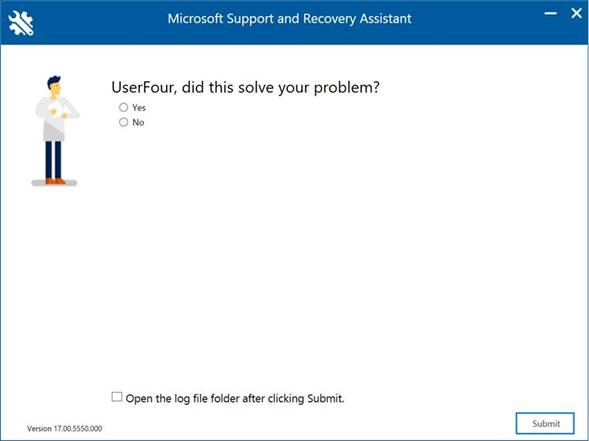
-
U iskačućem prozoru otvorite nedavno kreiranu datoteku evidencije.
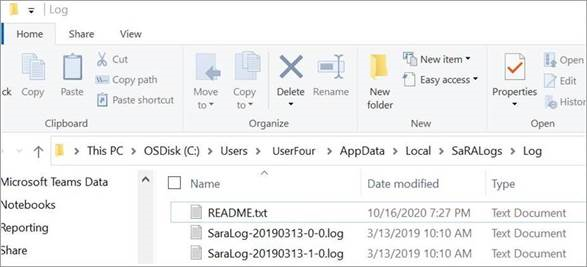
-
Potražite termin "Oporavak" u datoteci evidencije.

-
Ponavljajte pretragu za "Oporavak" dok ne dođete do kraja datoteke evidencije.
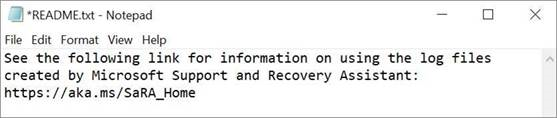
Napomena: Datoteka README.txt sadrži vezu ka ovom članku.
Ne. Sledeći scenariji rešavanja problema u aplikaciji mogu da se pokreću bez Microsoft naloga ili poslovnog ili školskog naloga koji koristite uz Office:
-
Deinstaliranje sistema Office
-
Podešavanje sistema Office
-
Aktivacija sistema Office
-
Napredna dijagnostika u programu Outlook
Da. Ako ste administrator i želite da instalirate i pokrenete Pomoćnik za podršku i oporavak sa deljene lokacije na mreži umesto podrazumevane internet lokacije, nemojte koristiti vezu za preuzimanje u ovom članku. Umesto toga, pratite korake u ovom članku o programu docs.microsoft.com: Kako da instalirate i održavate Microsoft pomoćnik za podršku i oporavak (SaRA) sa mrežnog resursa .
Da. Sada imamo mogućnost da pokrenemo scenarije Pomoćnik za podršku i oporavak komandne linije. Dodatne informacije potražite u ovom članku docs.microsoft.com: Enterprise verzija Microsoft pomoćnika za podršku i oporavak.
Žao nam je, ali nemamo verziju sistema Pomoćnik za podršku i oporavak koja može da se instalira na Mac računaru. Međutim, Outlook za Mac scenario u aplikaciji može da reši neke probleme do kojih dolazi na Mac računaru čak i ako je aplikacija instalirana na Windows PC računaru.
Da. Potrebna vam je internet veza da biste preuzeli, instalirali i koristili Pomoćnik za podršku i oporavak.
Da biste deinstalirali aplikaciju sa računara, pratite ove korake:
-
Otvorite kontrolnu tabelu.
-
Izaberite stavku Deinstaliranje programa.
-
Pronađite i izaberite Microsoft pomoćnik za podršku i oporavak .
-
Kliknite na dugme Deinstaliraj/promeni .
-
Izaberite stavku Ukloni aplikaciju sa ovog računara , a zatim kliknite na dugme U redu .
Kada dođete do kraja scenarija u aplikaciji, prikazaće vam se ekran na kom će vam biti zatraženo da li smo rešili problem. Izaberite neku od tri najbolje opcije da bi se preostala pitanja pokazala na ekranu. Povratne informacije možete da unesete u polje na dnu ekrana.
Kada pokrenete alatkuPomoćnik za podršku i oporavak identifikovanje ili dijagnostikovanje određenog problema, alatka beleži anonimne informacije (telemetrija) o radnjama i analizi koje alatka izvršava kada se pokrene scenario. Microsoft koristi telemetrijske podatke za poboljšanje korisničkog iskustva i nadgledanje ispravnosti aplikacije. Količina telemetrijskih podataka koji se prikupljaju razlikuje se u različitim scenarijima.
Kopija telemetrijske informacije se čuva u lokalnoj datoteci evidencije koju je kreirala Pomoćnik za podršku i oporavak. Da biste prikazali datoteku evidencije, pratite ove korake:
-
Telemetrijski podaci se prikupljaju i otpremaju u fasciklu "Otpremanja" na lokalnom disku ( C: ). Da biste pristupili ovoj fascikli, koristite jedan od sledećih metoda:
-
Otvorite prozor Komanda "Pokreni" ( taster sa Windows logotipom + R ,) i pokrenite komandu %localappdata%\saralogs\uploadlogs na sledeći način:
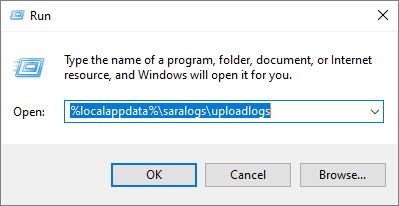
-
U Istraživač datoteka otkucajte C:\Users\<UserName>\AppData\Local\saralogs\uploadlogs i pritisnite taster Enter na sledeći način:

Napomena: <UserName> je ime vašeg Windows profila u sistemu.
-
-
Da biste prikazali informacije o datoteci evidencije, kliknite dvaput na datoteku i otvorite je. Za svaki scenario, zasebna datoteka evidencije će biti kreirana i otpremljena kao SaraTelemetry_<DataTime>.log formatu.
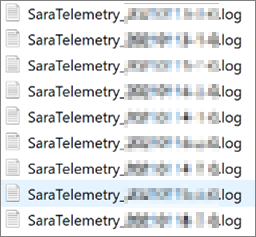
Datoteke evidencije uključuju sveobuhvatne informacije kao što su ID sesije, Vremenska oznaka i Office aplikacije na ugroženom sistemu. Prikupljene informacije su potpuno anonimne i ne prate vas ni u kom obliku. Sledi definicija nekih polja koja se prikupljaju kao deo telemetrijskih podataka:
-
KORISNIČKI GUID : Nasumični GUID koji je uskladišten uPomoćnik za podršku i oporavak podataka. Može da se koristi za identifikovanje trendova korišćenja Office aplikacije dok podatke držite anonimnim.
-
ID pokretanja klijenta : nasumični GUID koji se generiše kada je aplikacija pokrenuta.
-
ID zakupca : predstavlja Office 365 o zakupcu o organizaciji koja je povezana sa ovim ID-om.
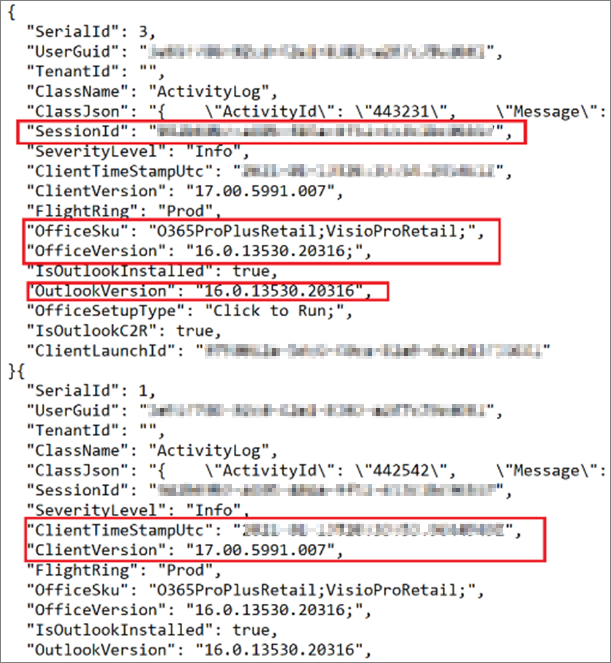
Da biste saznali više o tome koje datoteke evidencije kreira Pomoćnik za podršku i oporavak, potražite scenario u dolenavedenoj tabeli ispod kolone "Scenario" i pogledajte relevantne informacije u istom redu. Dolenavedena tabela pruža informacije kao što su tip scenarija, izvor prikupljanja podataka, putanja za prikupljanje podataka i datoteke kolekcije podataka. Putanja odredišnog direktorijuma evidencije iz koje su podaci uskladišteni i kojima se pristupa je %localappdata%\SaRALogs\UploadLogs.
|
Dijagnostiku |
Izvor prikupljanja podataka |
Putanja prikupljanja podataka |
DataCollection datoteke |
Dodatne informacije o podacima |
|---|---|---|---|---|
|
CRM Konfiguracija na mreži |
||||
|
Evidencije događaja |
Aplikacija |
MsiInstallerEvents.log (MSIInstaller) |
||
|
Evidencije događaja |
Aplikacija |
MSCRMAddinEvents.log (MSCRMAddin) |
||
|
Evidencije događaja |
Aplikacija |
OutlookEvents.log (Outlook) |
||
|
Registratora |
CurrentUser\SOFTWARE\Microsoft\MSCRMClient |
MSCRMClient_HKCU.reg.log |
||
|
Registratora |
LocalMachine\SOFTWARE\Microsoft\MSCRMClient |
MSCRMClient_HKLM.reg.log |
||
|
Putanja datoteke |
crm{MajorversionMinorversion}clientconfig.log |
|||
|
Putanja datoteke |
crm{MajorversionMinorversion}clientmsi.log |
|||
|
Putanja datoteke |
crmsetup.log |
|||
|
Putanja datoteke |
ConfigUsingSaRA.log |
|||
|
Aktivacija sistema Office |
||||
|
Evidencije događaja |
Aplikacija |
(MsiInstaller), {randomGUID}.log |
||
|
Evidencije događaja |
Aplikacija |
EventCode=2011 (Microsoft Office), {randomGUID}.log |
||
|
Evidencije događaja |
LogFile='OAlerts' |
(Microsoft Office obaveštenja), {randomGUID}.log |
||
|
Registratora |
LocalMachine\SOFTWARE\Microsoft\Office\15.0\ClickToRun\Configuration |
{randomGUID}.log |
||
|
Registratora |
LocalMachine\SOFTWARE\Microsoft\OfficeSoftwareProtectionPlatform |
|||
|
Registratora |
LocalMachine\SOFTWARE\Microsoft\Office\15.0\ClickToRun\Configuration |
|||
|
Registratora |
LocalMachine\SOFTWARE\Microsoft\Office\15.0\ClickToRun\propertyBag |
|||
|
Registratora |
LocalMachine\SOFTWARE\Microsoft\Office\15.0\Common\Licensing |
|||
|
Registratora |
CurrentUser\Software\Microsoft\Office\15.0\Common\Licensing |
|||
|
Registratora |
CurrentUser\Software\Microsoft\Office\15.0\Common\Licensing\OlsToken |
|||
|
Registratora |
CurrentUser\Software\Microsoft\Office\15.0\Common\General\ |
|||
|
Registratora |
CurrentUser\Software\Microsoft\Office\15.0\Registration\ |
|||
|
Registratora |
CurrentUser\Software\Microsoft\Office\15.0\Registration\{Environment.MachineName} |
|||
|
Registratora |
{GetCurrentUserSid()}\Software\Microsoft\Office\15.0\Registration\{Environment.MachineName} |
|||
|
Putanja datoteke |
%CommonApplicationData%\Microsoft\Office\Heartbeat\ |
HeartbeatCache.xml |
||
|
AllProductKeyStatus |
{randomGUID}.log |
|||
|
InstalledProductKeyStatus |
{randomGUID}.log |
|||
|
Putanja datoteke |
%windows%\%temp% gde su fileName.EndsWith(".log") i (fileName.Contains(Environment.MachineName) ili fileName.Contains("c2rintegrator") ili fileName.Contains("firefly") |
{randomGUID}.log |
||
|
Podešavanje sistema Office |
||||
|
Putanja datoteke |
%LocalAppData%\Temp |
{Environment.MachineName}-*-*.log ili datoteke koje počev od "officec2rclient.exe" kao ne razlikuju mala i velika slova |
||
|
Putanja datoteke |
%Windir%\Temp |
{Environment.MachineName}-*-*.log ili datoteke koje počev od "officec2rclient.exe" kao ne razlikuju mala i velika slova |
||
|
Aktivacija sistema Office |
||||
|
_dlicenseinfo.txt |
||||
|
_InstallDump.txt |
||||
|
_licenseDiag.err |
||||
|
_systemInfo.txt |
||||
|
_taskListPost.txt |
||||
|
_taskListPre.txt |
||||
|
aria-debug-18704.log |
||||
|
Putanja datoteke |
%localappdata%\temp\{randomGUID} |
OfficeActivationLogs.zip i * iz fascikle "Temp" |
Ključ: gde * = sve datoteke |
|
|
Registratora |
HKEY_LOCAL_MACHINE\SOFTWARE\Microsoft\Office\ClickToRun\Configuration |
C2R_Config |
||
|
Registratora |
HKEY_LOCAL_MACHINE\SOFTWARE\Microsoft\Office\ClickToRun\Configuration\15.0 |
C2R_Config_15 |
||
|
Registratora |
HKEY_LOCAL_MACHINE\SOFTWARE\Microsoft\Office\ClickToRun\Configuration\16.0 |
C2R_Config_16 |
||
|
Registratora |
HKEY_LOCAL_MACHINE\SOFTWARE\Microsoft\Office\ClickToRun\ProductReleaseIDs |
C2R_ProductReleaseID |
||
|
Registratora |
HKEY_LOCAL_MACHINE\SOFTWARE\Microsoft\OfficeSoftwareProtectionPlatform |
OfficeSoftwareProtectionPlatform |
||
|
Registratora |
HKEY_LOCAL_MACHINE\SOFTWARE\Microsoft\Office\15.0\ClickToRun\Configuration |
C2R_15_Config |
||
|
Registratora |
HKEY_LOCAL_MACHINE\SOFTWARE\Microsoft\Office\15.0\ClickToRun\propertyBag |
C2R_15_ProductBag |
||
|
Registratora |
HKEY_LOCAL_MACHINE\SOFTWARE\Microsoft\Office\15.0\Common\Licensing |
C2R_15_Licensing |
||
|
Registratora |
HKEY_LOCAL_MACHINE\SOFTWARE\Wow6432Node\Microsoft\OfficeSoftwareProtectionPlatform |
OfficeSoftwareProtectionPlatform |
||
|
Registratora |
HKEY_LOCAL_MACHINE\SOFTWARE\Wow6432Node\Microsoft\Office\15.0\ClickToRun\Configuration |
Wow6432Node_15_Config |
||
|
Registratora |
HKEY_LOCAL_MACHINE\SOFTWARE\Wow6432Node\Microsoft\Office\15.0\ClickToRun\propertyBag |
Wow6432Node_15_propertybag |
||
|
Registratora |
HKEY_LOCAL_MACHINE\SOFTWARE\Wow6432Node\Microsoft\Office\15.0\Common\Licensing |
Wow6432Node_15_Licensing |
||
|
Registratora |
HKEY_CURRENT_USER\Software\Microsoft\Office\15.0\Common\Licensing |
HKCU_15_Licensing |
||
|
Registratora |
HKEY_CURRENT_USER\Software\Microsoft\Office\15.0\Common\Licensing\OlsToken |
HKCU_15_OlsToken |
||
|
Registratora |
HKEY_CURRENT_USER\Software\Microsoft\Office\15.0\Common\General\ |
HKCU_15_General |
||
|
Registratora |
HKEY_CURRENT_USER\Software\Microsoft\Office\15.0\Registration\ |
HKCU_15_Registration |
||
|
Registratora |
HKEY_CURRENT_USER\Software\Wow6432Node\Microsoft\Office\15.0\Common\Licensing |
HKCU_Wow6432Node_15_Licensing |
||
|
Registratora |
HKEY_CURRENT_USER\Software\Wow6432Node\Microsoft\Office\15.0\Common\Licensing\OlsToken |
HKCU_Wow6432Node_15_OlsToken |
||
|
Registratora |
HKEY_CURRENT_USER\Software\Wow6432Node\Microsoft\Office\15.0\Common\General\ |
HKCU_Wow6432Node_15_General |
||
|
Registratora |
HKEY_CURRENT_USER\Software\Wow6432Node\Microsoft\Office\15.0\Registration\ |
HKCU_Wow6432Node_15_Registration |
||
|
Registratora |
HKEY_LOCAL_MACHINE\SOFTWARE\Microsoft\Office\16.0\ClickToRun\Configuration |
C2R_16_Config |
||
|
Registratora |
HKEY_LOCAL_MACHINE\SOFTWARE\Microsoft\Office\16.0\ClickToRun\propertyBag |
C2R_16_ProductBag |
||
|
Registratora |
HKEY_LOCAL_MACHINE\SOFTWARE\Microsoft\Office\16.0\Common\Licensing |
C2R_16_Licensing |
||
|
Registratora |
HKEY_LOCAL_MACHINE\SOFTWARE\Wow6432Node\Microsoft\Office\16.0\ClickToRun\Configuration |
Wow6432Node_16_Config |
||
|
Registratora |
HKEY_LOCAL_MACHINE\SOFTWARE\Wow6432Node\Microsoft\Office\16.0\ClickToRun\Configuration |
Wow6432Node_16_propertybag |
||
|
Registratora |
HKEY_LOCAL_MACHINE\SOFTWARE\Wow6432Node\Microsoft\Office\16.0\Common\Licensing |
Wow6432Node_16_Licensing |
||
|
Registratora |
HKEY_CURRENT_USER\Software\Microsoft\Office\16.0\Common\Licensing |
HKCU_16_Licensing |
||
|
Registratora |
HKEY_CURRENT_USER\Software\Microsoft\Office\16.0\Common\Licensing\OlsToken |
HKCU_16_OlsToken |
||
|
Registratora |
HKEY_CURRENT_USER\Software\Microsoft\Office\16.0\Common\General\ |
HKCU_16_General |
||
|
Registratora |
HKEY_CURRENT_USER\Software\Microsoft\Office\16.0\Registration |
HKCU_16_Registration |
||
|
Registratora |
HKEY_CURRENT_USER\Software\Wow6432Node\Microsoft\Office\16.0\Common\Licensing |
HKCU_Wow6432Node_16_Licensing |
||
|
Registratora |
HKEY_CURRENT_USER\Software\Wow6432Node\Microsoft\Office\16.0\Common\Licensing\OlsToken |
HKCU_Wow6432Node_16_OlsToken |
||
|
Registratora |
HKEY_CURRENT_USER\Software\Wow6432Node\Microsoft\Office\16.0\Common\General\ |
HKCU_Wow6432Node_16_General |
||
|
Registratora |
HKEY_CURRENT_USER\Software\Wow6432Node\Microsoft\Office\16.0\Registration |
HKCU_Wow6432Node_16_Registration |
||
|
OneDrive alatka za rešavanje problema |
||||
|
Registratora |
LocalMachine\SOFTWARE\Microsoft\Windows\CurrentVersion\Explorer\ShellIconOverlayIdentifiers |
IconOverlay_HKLM.reg |
||
|
Registratora |
LocalMachine\SOFTWARE\WOW6432Node\Microsoft\Windows\CurrentVersion\Explorer\ShellIconOverlayIdentifiers |
IconOverlayWOW_HKLM.reg |
||
|
Registratora |
CurrentUser\SOFTWARE\Microsoft\OneDrive |
OneDrive_HKCU.reg |
||
|
Putanja datoteke |
%localappdata%\Microsoft\OneDrive\logs\{*Business* u bilo kojoj potfascikli} |
* i NAPOMENA: isključivanje obfuscationstringmap.txt |
Ključ: gde * = sve datoteke |
|
|
Putanja datoteke |
%localappdata%\Microsoft\OneDrive\Settings\{*Business* u bilo kojoj potfascikli} |
healingItems.txt |
||
|
Putanja datoteke |
%localappdata%\Microsoft\OneDrive\setup\logs\{any subfolders} |
* i NAPOMENA: isključivanje obfuscationstringmap.txt |
Ključ: gde * = sve datoteke |
|
|
Outtlook scenariji |
||||
|
Putanja datoteke |
%localappdata%\temp\Outlook Vođenje evidencije |
za svaku .etl datoteku: *.etl i {ime datoteke binarne etl datoteke bez oznake tipa datoteke}_timber.xml, {randomGUID}-HR.txt |
||
|
Registratora |
Hive registratora == CurrentUser; Glavna verzija 12 i 14: |
{randomGUID}_OutlookProfile.txt |
||
|
Registratora |
LocalMachine\SOFTWARE\\Wow6432Node\\Microsoft\\Office\\Outlook\\Addins i nabrajanje svih sistemskih programskih dodataka CurrentUser\Software\\Microsoft\\Office\\Outlook\\Addins i nabrajanje svih trenutnih korisničkih programskih dodataka |
{randomGUID}_AddIns.txt |
||
|
Putanja datoteke |
%localappdata%\temp\Outlook Vođenje evidencije |
za svaku .etl datoteku: *.etl i {ime datoteke binarne etl datoteke bez oznake tipa datoteke}_timber.xml, {randomGUID}-HR.txt |
||
|
Iskustvo stručnjaka za Outlook (OffCAT) |
||||
|
Putanja datoteke |
Ako je potvrđen identitet korisnika |
ConfigurationDetails_{CorrelationId}.json i ConfigurationDetails_{CorrelationId}.html offCatDataCollectionAction i API_Results. {date timestamp}.log |
||
|
Putanja datoteke |
Ako korisnik nije potvrdio identitet |
ConfigurationDetails_{CorrelationId}.html offCatDataCollectionAction i OffCAT API_Results. {date timestamp}.log |
||
|
Prijavljivanje u Skype za posao |
||||
|
Putanja datoteke |
ako je instalirana Skype verzija == 2016 %LocalAppData%\\microsoft\Office\16.0\Lync\Tracing else %LocalAppData%\microsoft\Office\15.0\Lync\Tracing |
datoteke na toj lokaciji sa imenom koje sadrži "SigninTelemetryLog.xml" |
||
|
RoiScan Full |
||||
|
Putanja datoteke |
%localappdata%\temp\{Random GUID}\RoiScan.vbs |
if (LocalizationKey == "OfficeSignInScenario") %localappdata%\temp\OfficeSignIn.log.zip else %localappdata%\temp\RoiScan.log.zip, {machinename}_Roiscan.log, {machinename}_roiscan.xml |
||
|
Office VNextDiag |
||||
|
Putanja datoteke |
%localappdata%\temp |
vNextDiag.ps1.zip, vNextDiag_SaRA_Output.txt |











